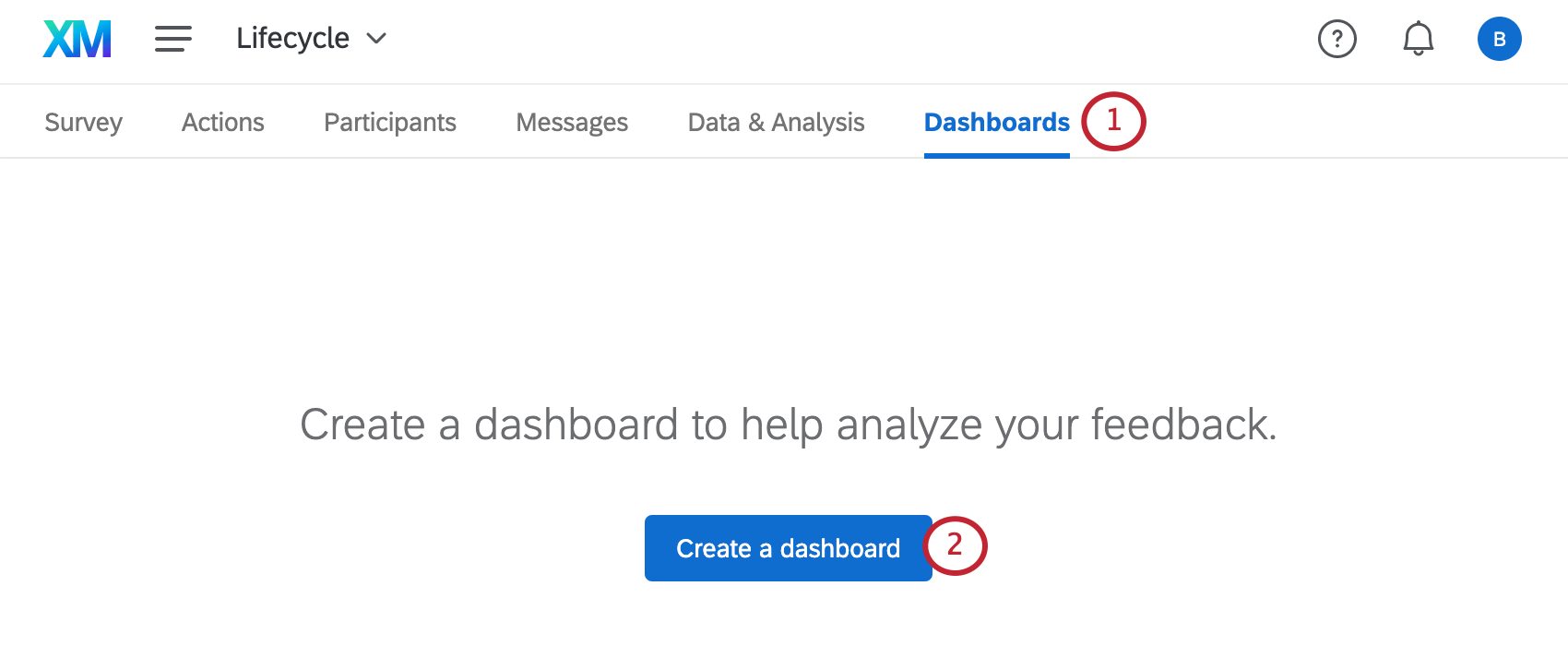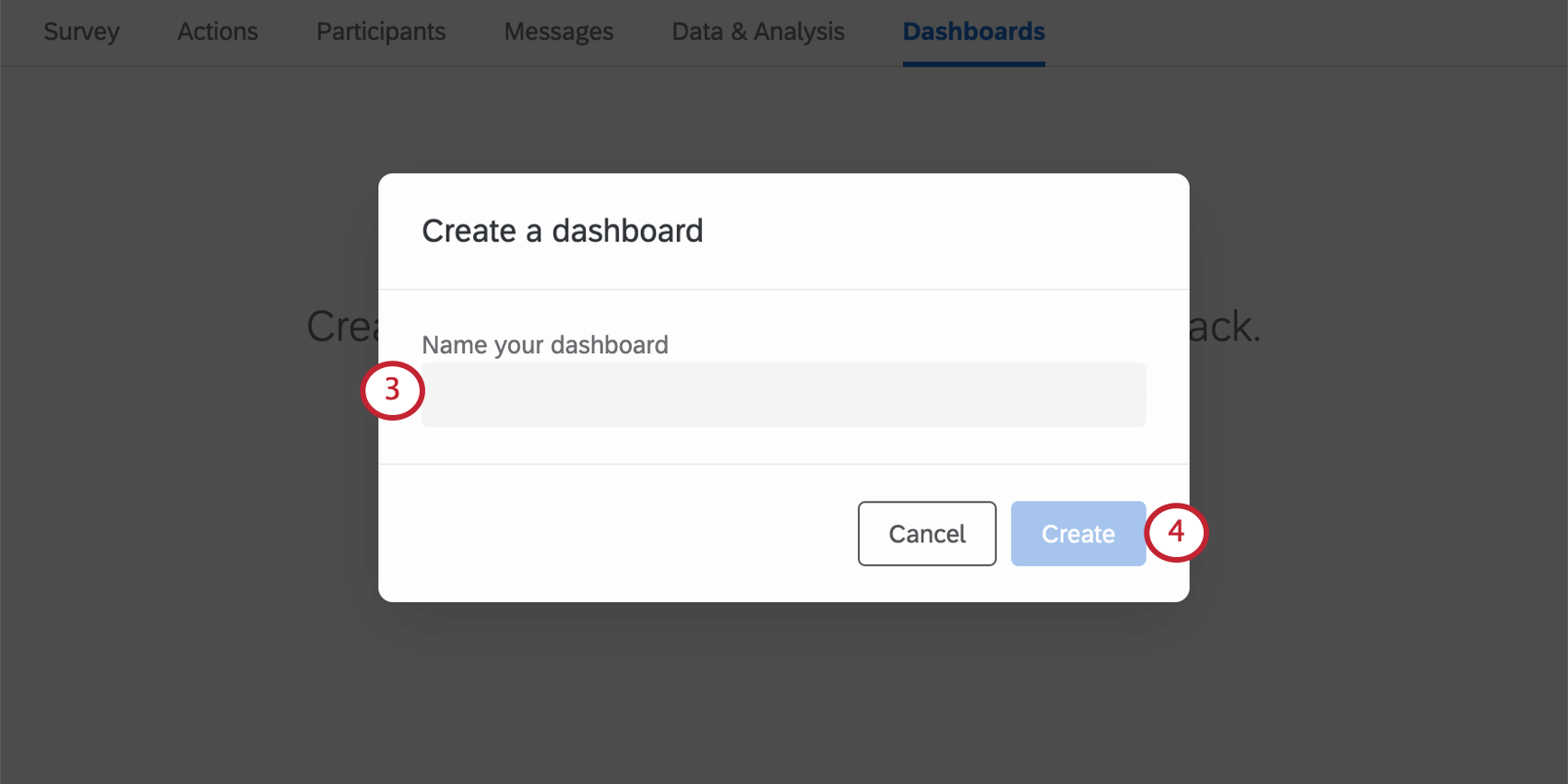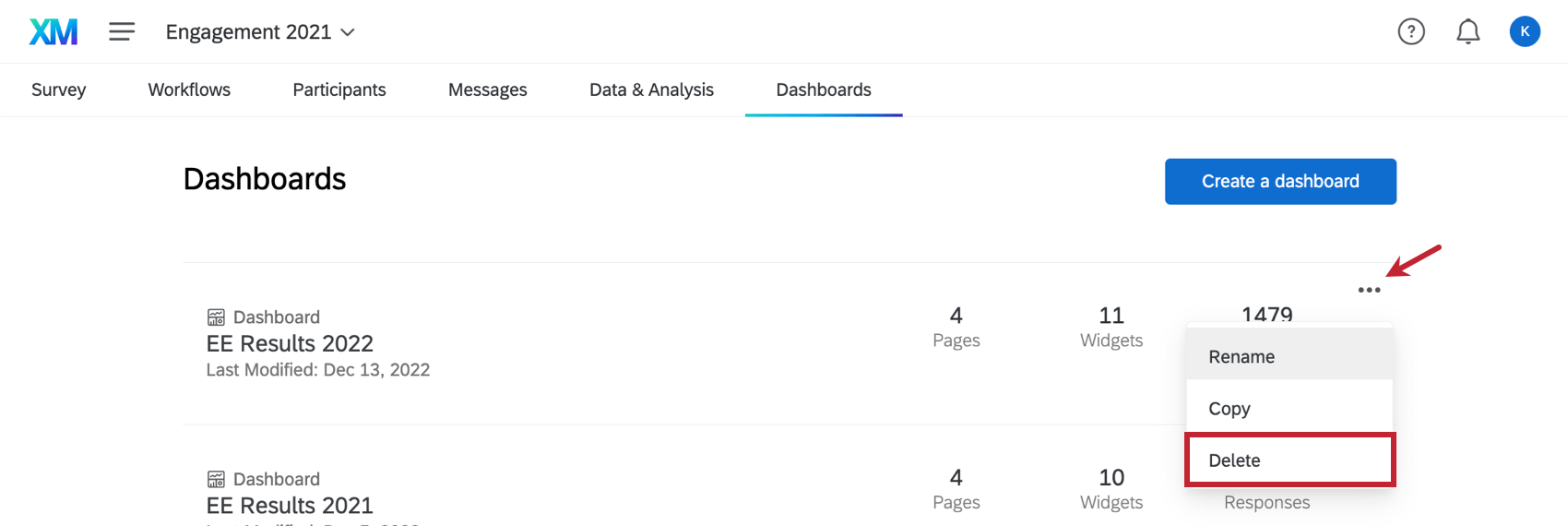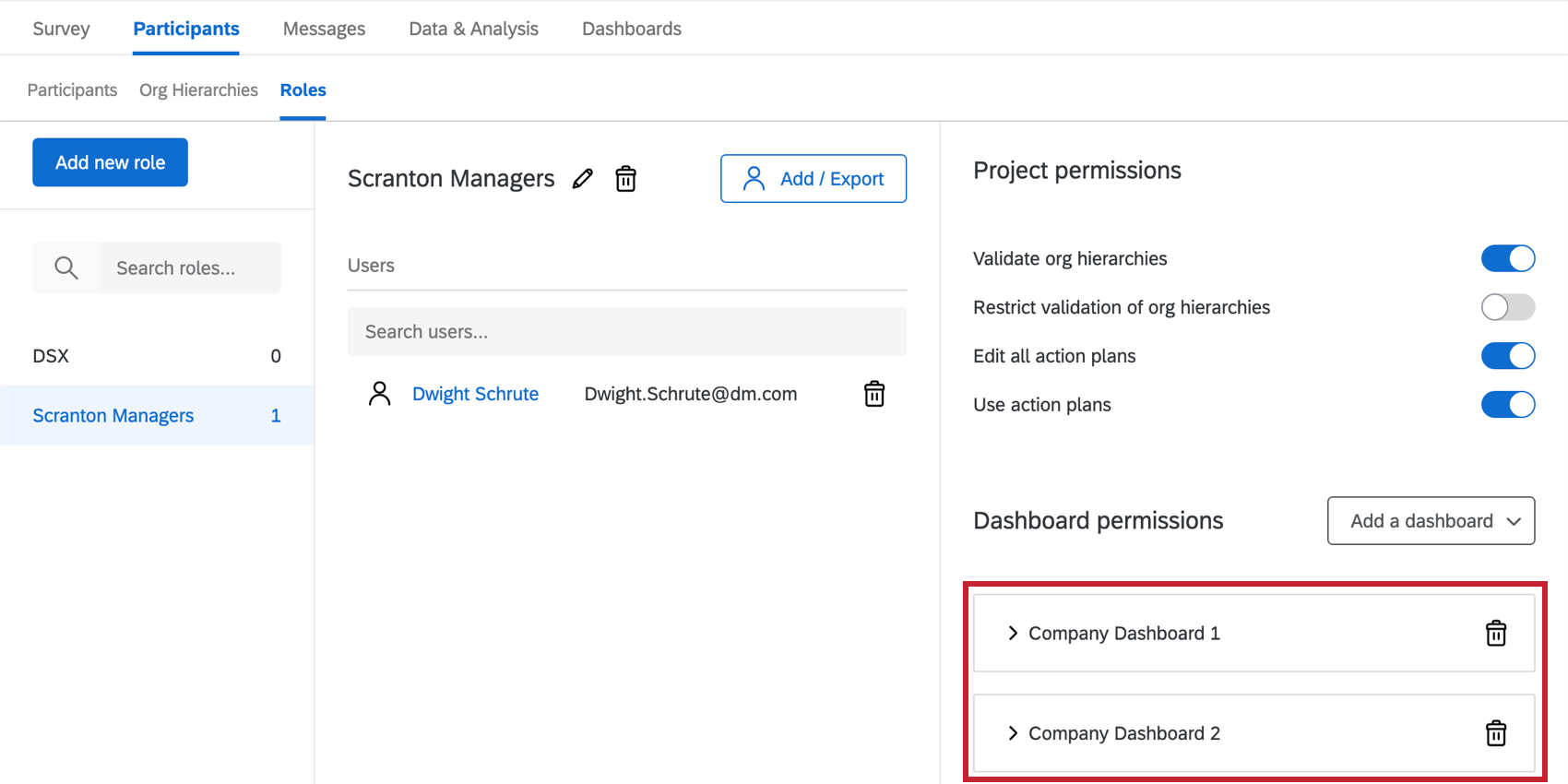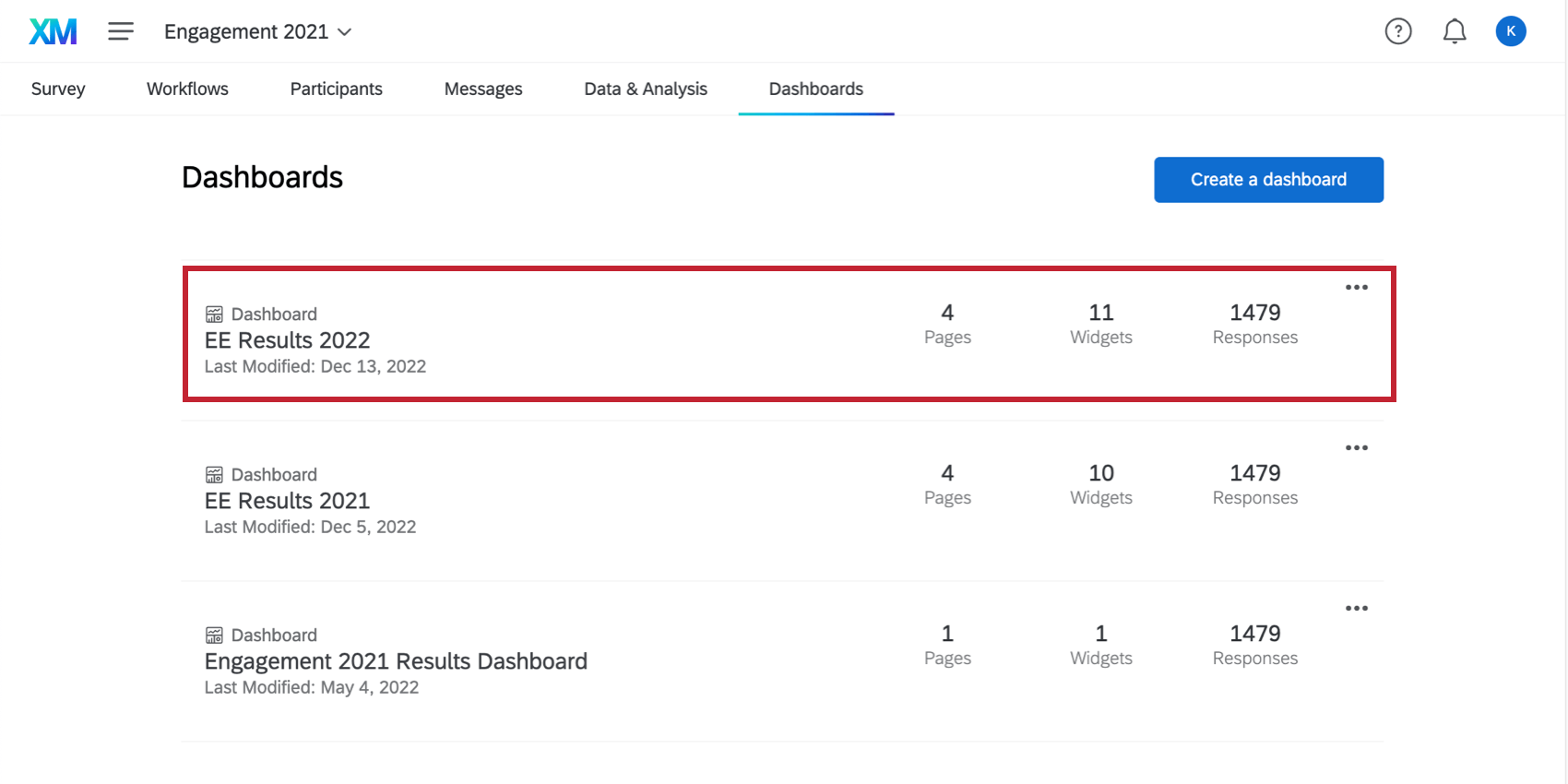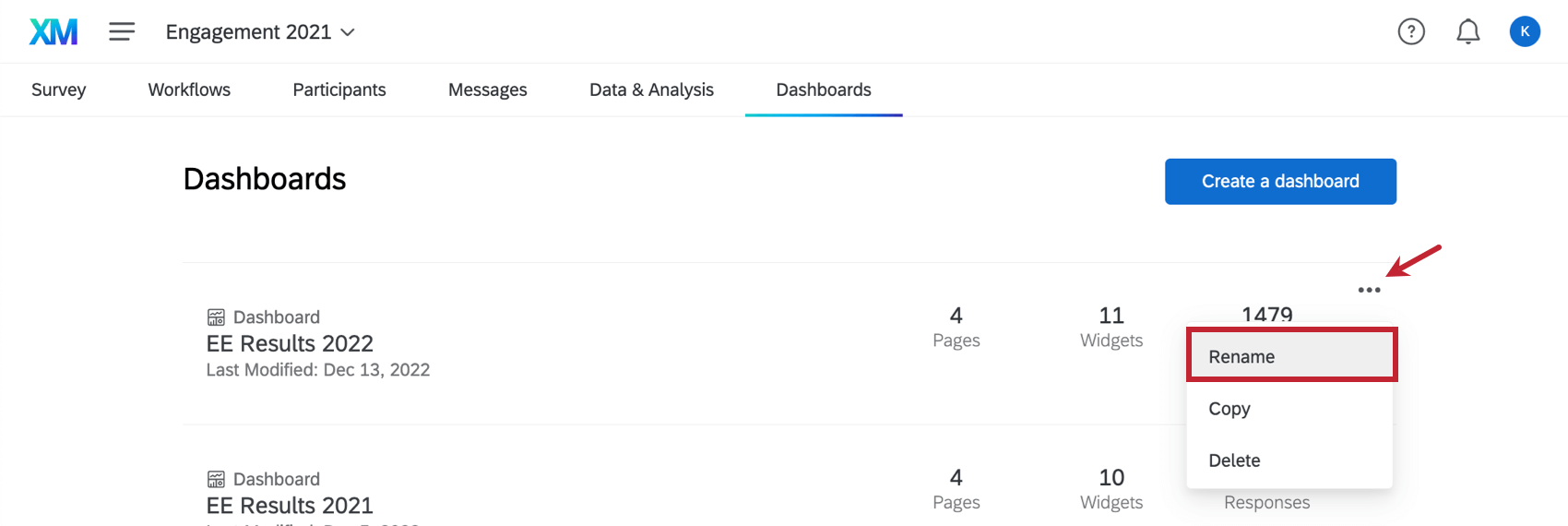Adição, cópia e remoção de um Dashboard (EX)
Adição de um Dashboard
Fluxo guiado para painéis de engajamento
Precisa de ajuda para criar um dashboard engajamento do zero? Confira a orientação no produto para ajudá-lo a começar. Ao responder a algumas perguntas curtas, Qualtrics criará um dashboard engajamento inicial para você com base na metodologia Qualtrics EX25. Você pode personalizar ainda mais esse dashboard acordo com as necessidades específicas da sua organização.
Qdica: seu projeto deve ter os seguintes itens para usar o fluxo dashboard guiado:
- Pelo menos duas perguntas múltipla escolha. Somente perguntas múltipla escolha e perguntas entrada de texto serão usadas para criar o dashboard. Qualquer outro tipo de pergunta (por exemplo, NPS) será excluído e deverá ser adicionado manualmente mais tarde.
- Participantes com metadados.
- Na guia Dashboards (Painéis ) do seu projeto Engagement, clique em Create a dashboard (Criar um painel ).
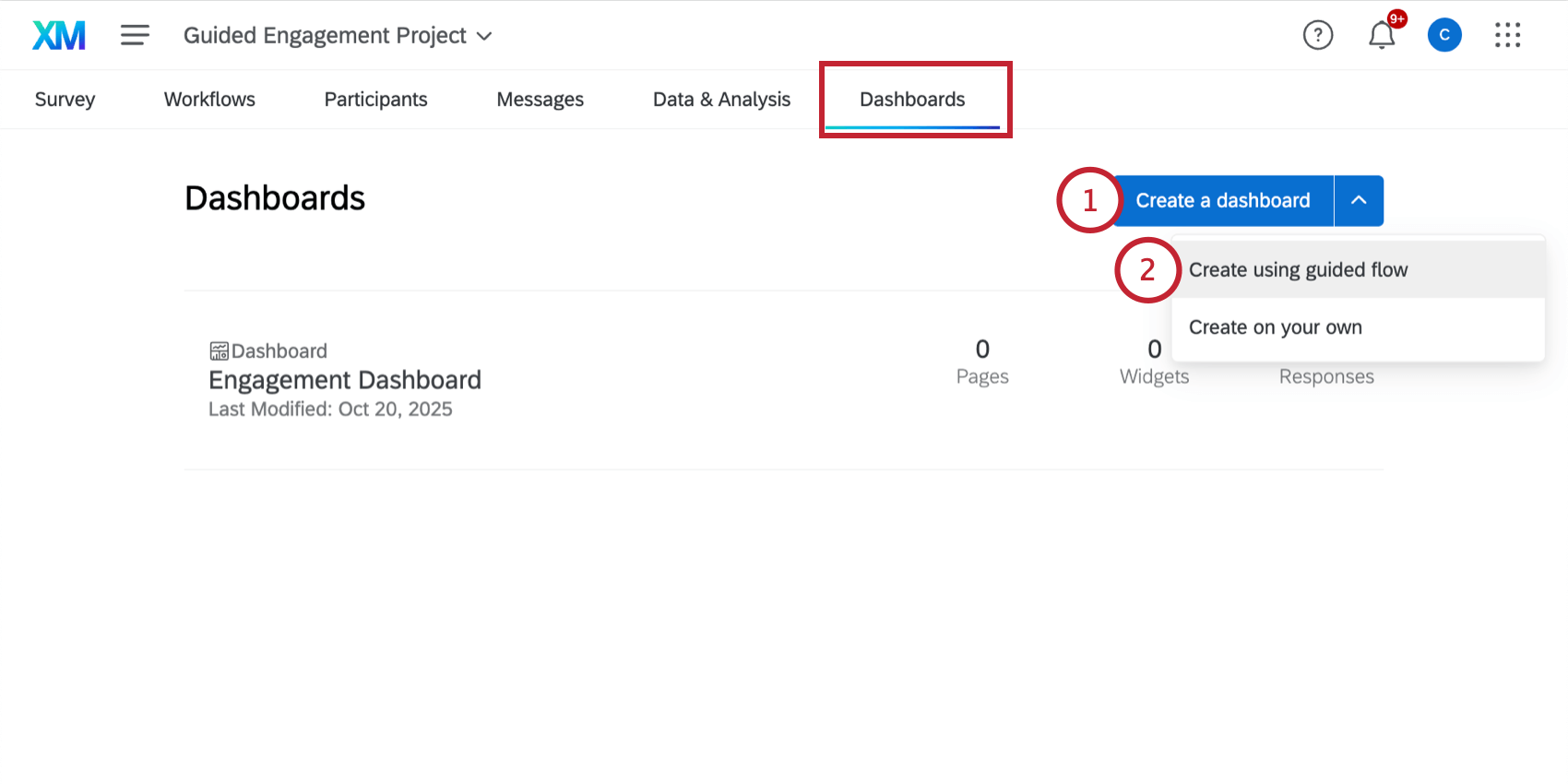
- Selecione Criar usando o fluxo guiado.
- Clique em Seguinte.
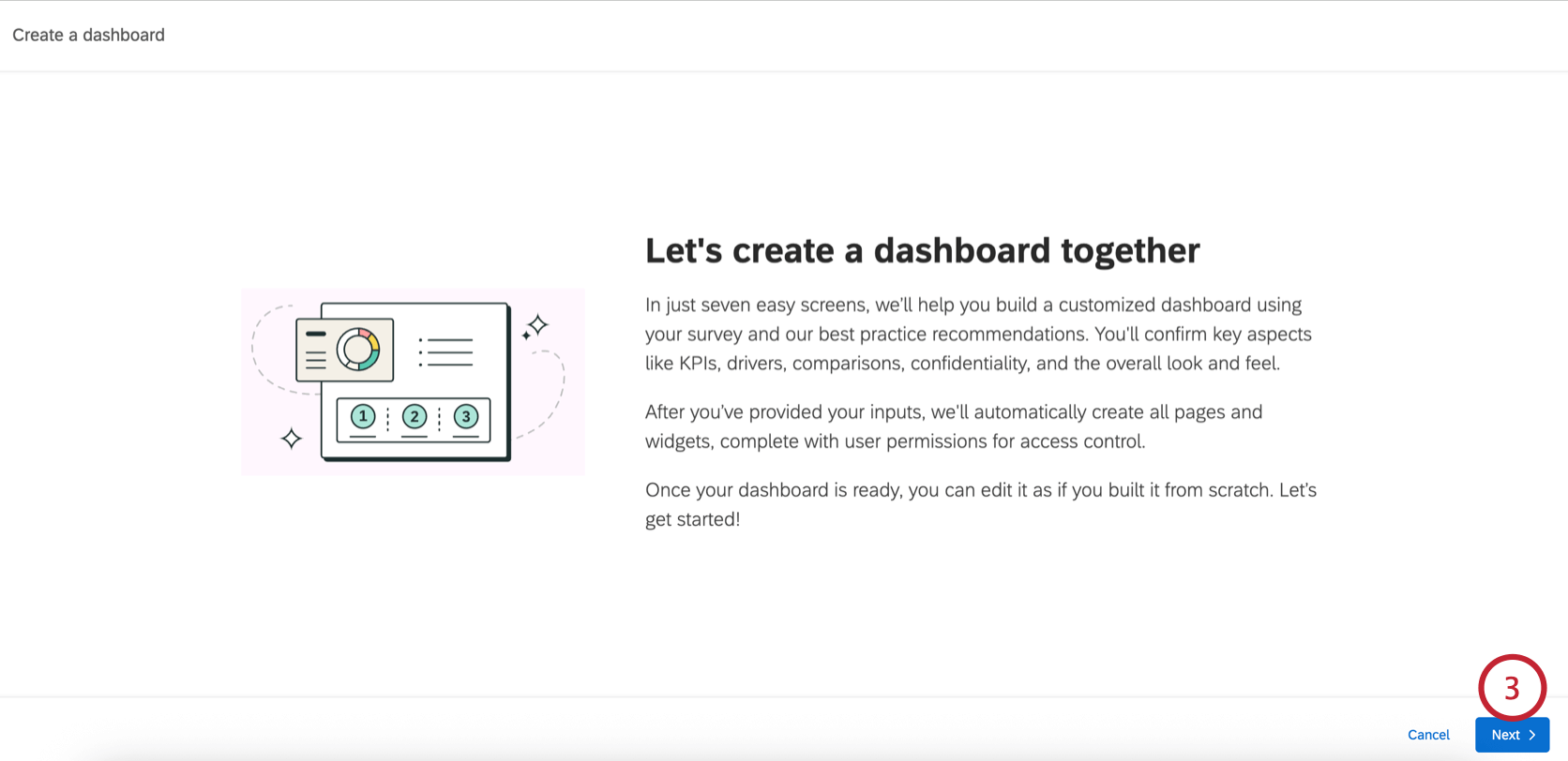 Qdica: se o seu projeto não atender aos requisitos, você verá uma mensagem solicitando o ajuste do projeto antes de continuar com o fluxo guiado.
Qdica: se o seu projeto não atender aos requisitos, você verá uma mensagem solicitando o ajuste do projeto antes de continuar com o fluxo guiado. - Configure os KPIs, que são automaticamente extraídos de sua pesquisa envolvimento. Você pode clicar no ícone de lápis avançar de qualquer KPI existente para renomeá-lo.
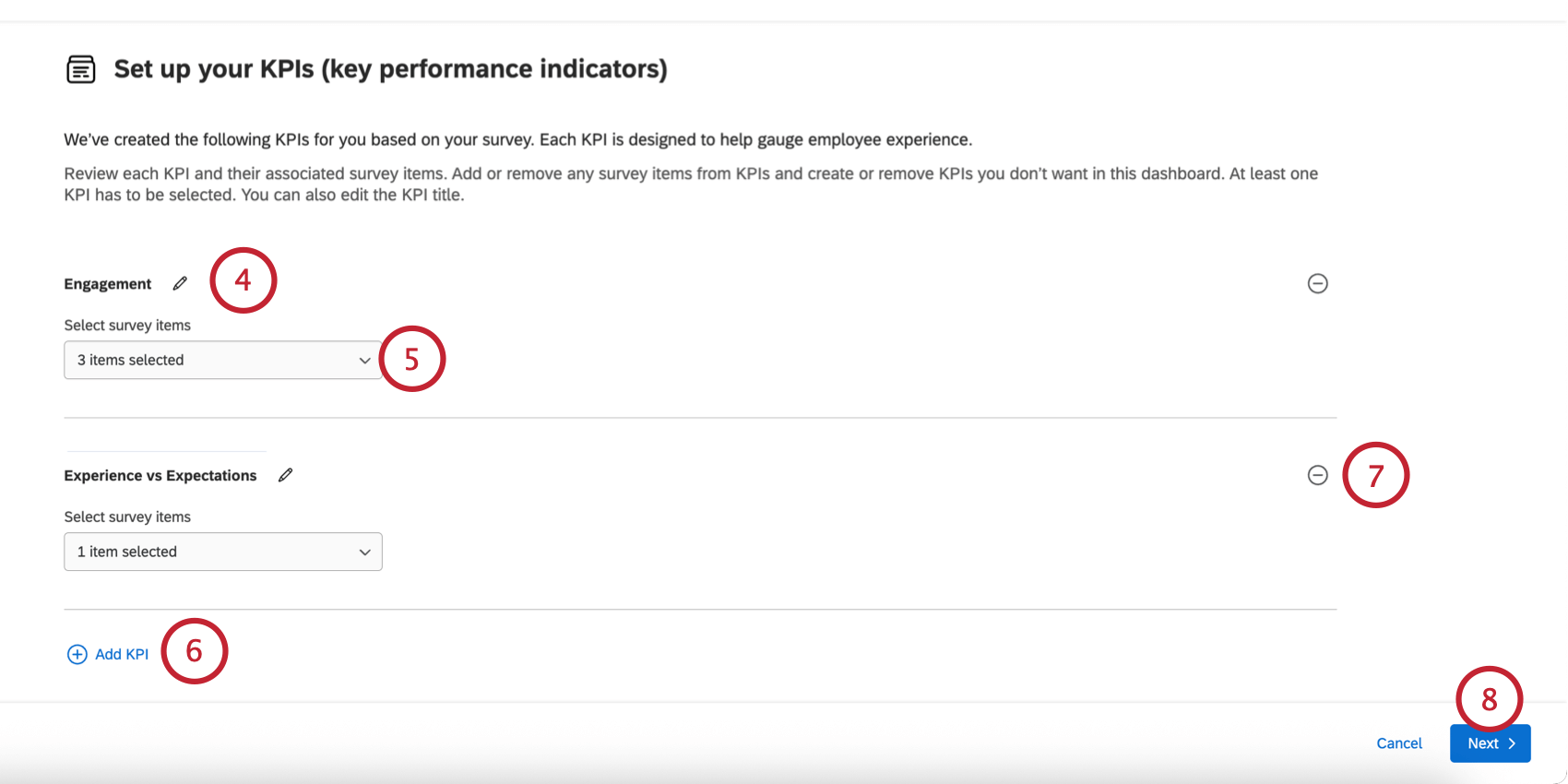
- Você pode ajustar os itens pesquisa incluídos no KPI usando o menu suspenso abaixo do KPI.
- Clique em Adicionar KPI para rastrear KPIs adicionais.
Qdica: você pode adicionar até 5 KPIs.
- Para remover um KPI, clique no sinal de menos ( – ) avançar dele.
- Clique em Seguinte.
- Configure as categorias de motoristas, que são automaticamente extraídas de sua pesquisa envolvimento. Você pode clicar no ícone de lápis avançar de qualquer driver para renomeá-lo. Use o menu suspenso abaixo do driver para editar os itens que contribuem para o driver.
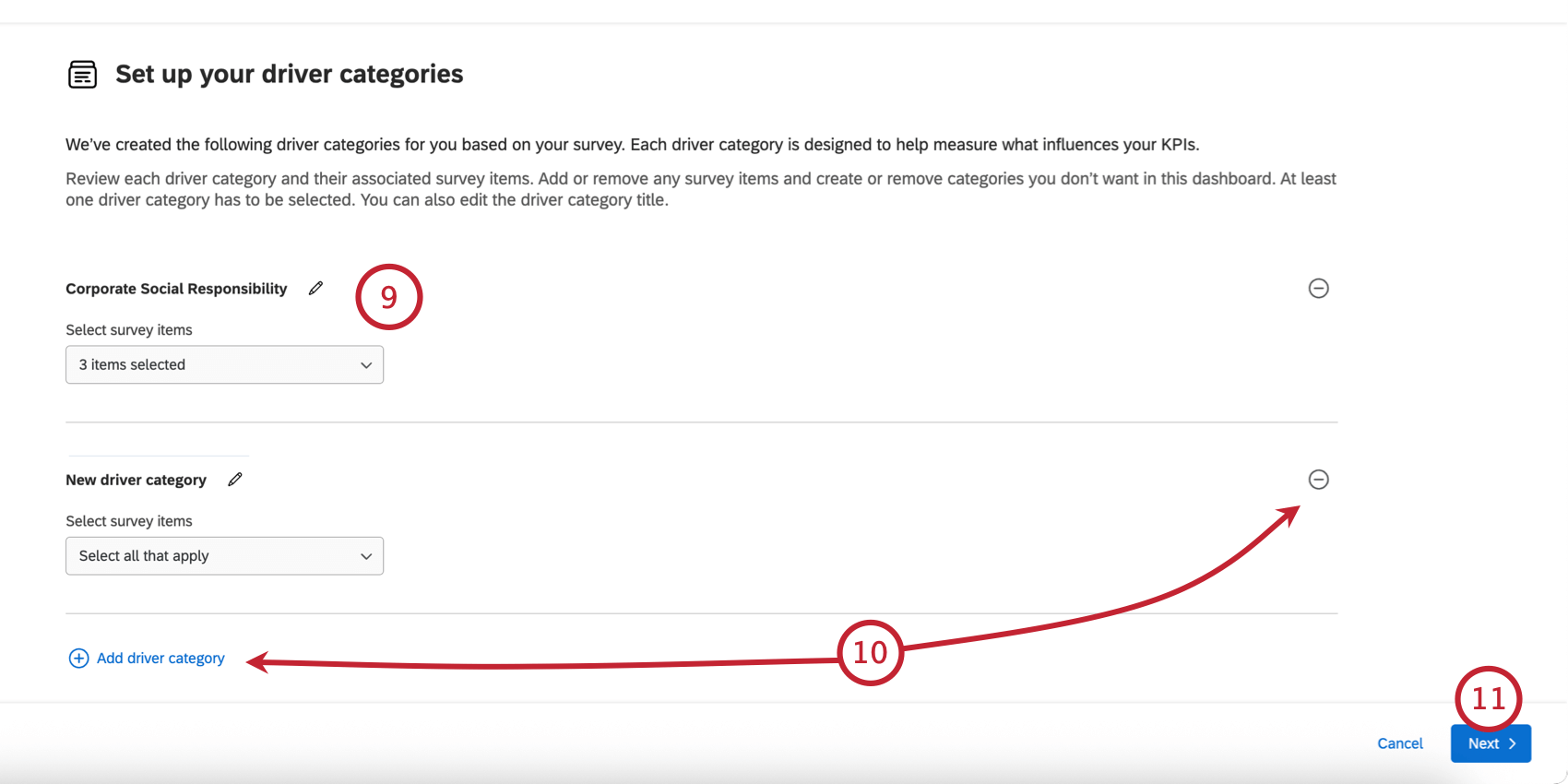
- Você pode adicionar drivers clicando em Adicionar categoria de driver e pode remover um driver clicando no sinal de menos ( – ) avançar dele.
Qdica: você pode adicionar até 35 categorias de motoristas. Você pode adicionar até 100 perguntas em todas as categorias de motoristas e até 100 itens por categoria.
- Clique em Seguinte.
- Escolha as comparações que você gostaria de incluir em seu dashboard:
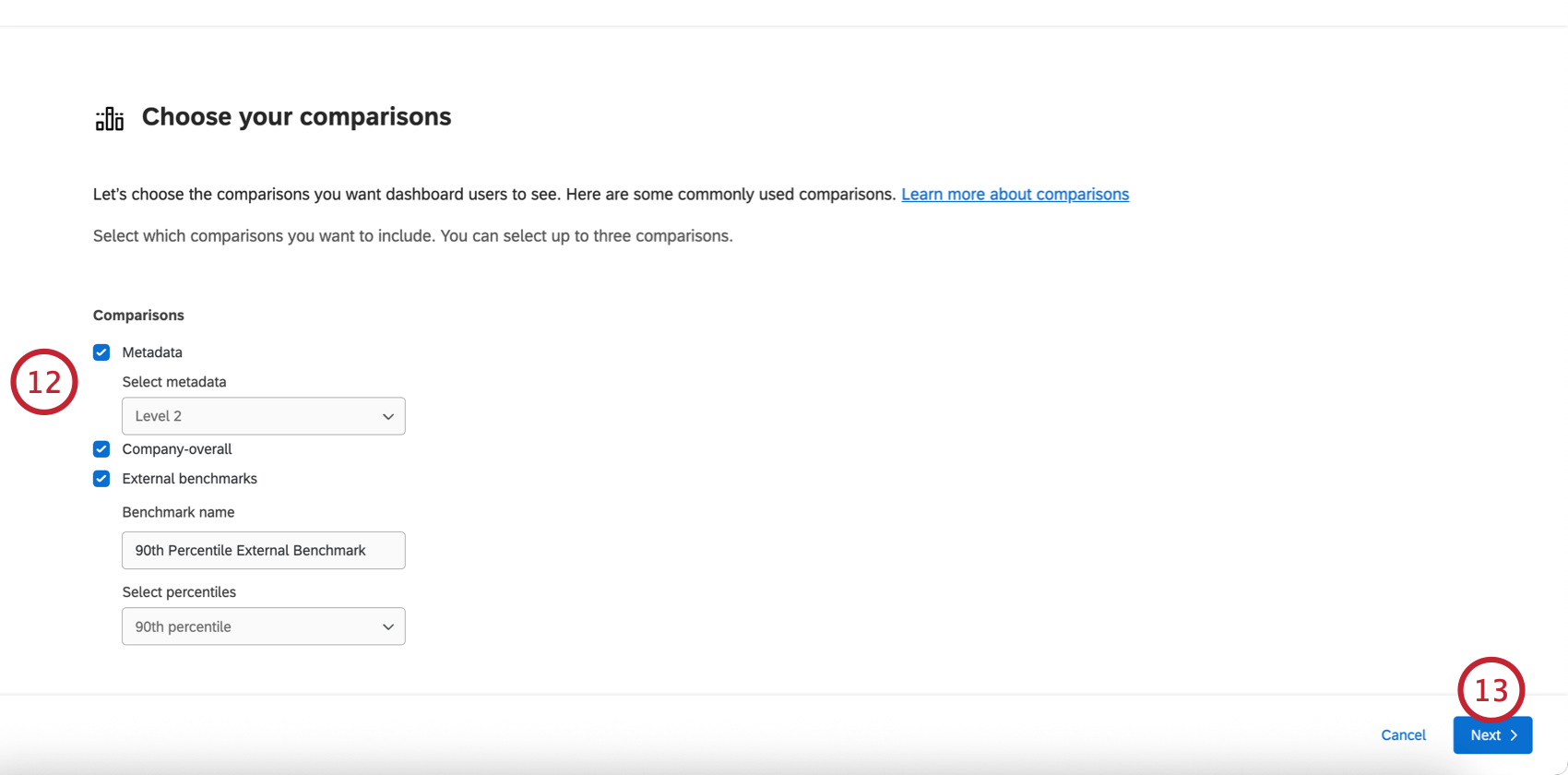
- Metadados: Adicione uma comparação com base em um campo metadados. Depois de selecionar essa opção, escolha o campo metadados a ser comparado (por exemplo, “Location”).
- Empresa como um todo: Adicione uma comparação da empresa em geral com a unidade atual.
- Referências externas: Adicione uma comparação baseada em percentil de um benchmark externo. Após selecionar essa opção, nomeie o benchmark e escolha o percentil.
- Clique em Seguinte.
- Escolha o limite de anonimato para a exibição de pontos de dados.
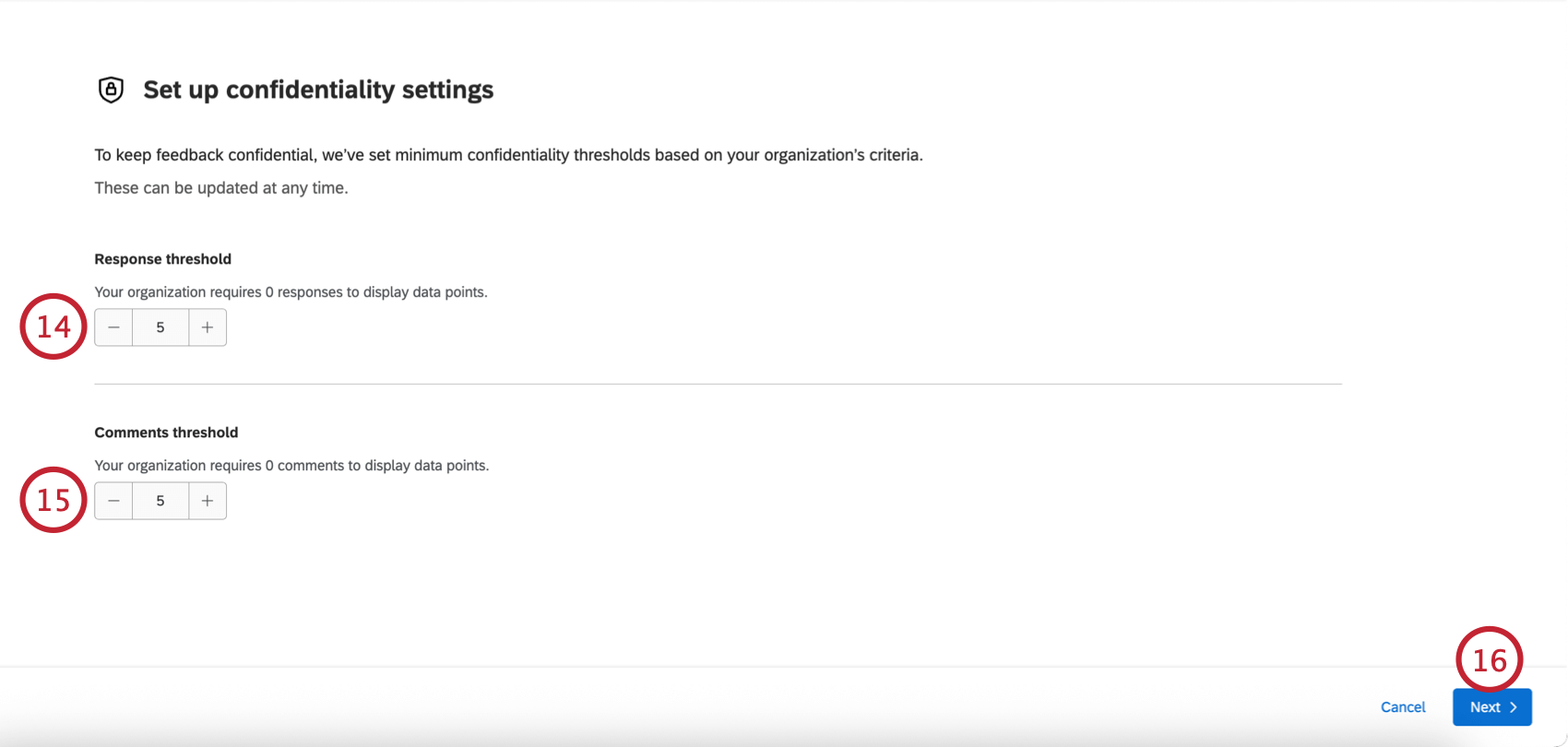
- Escolha o limite de anonimato para a exibição de comentários de texto.
Qdica: os limites mínimos padrão serão definidos com base nas configurações de sua organização.
- Clique em Seguinte.
- Edite os filtros e os intervalos em seu dashboard:
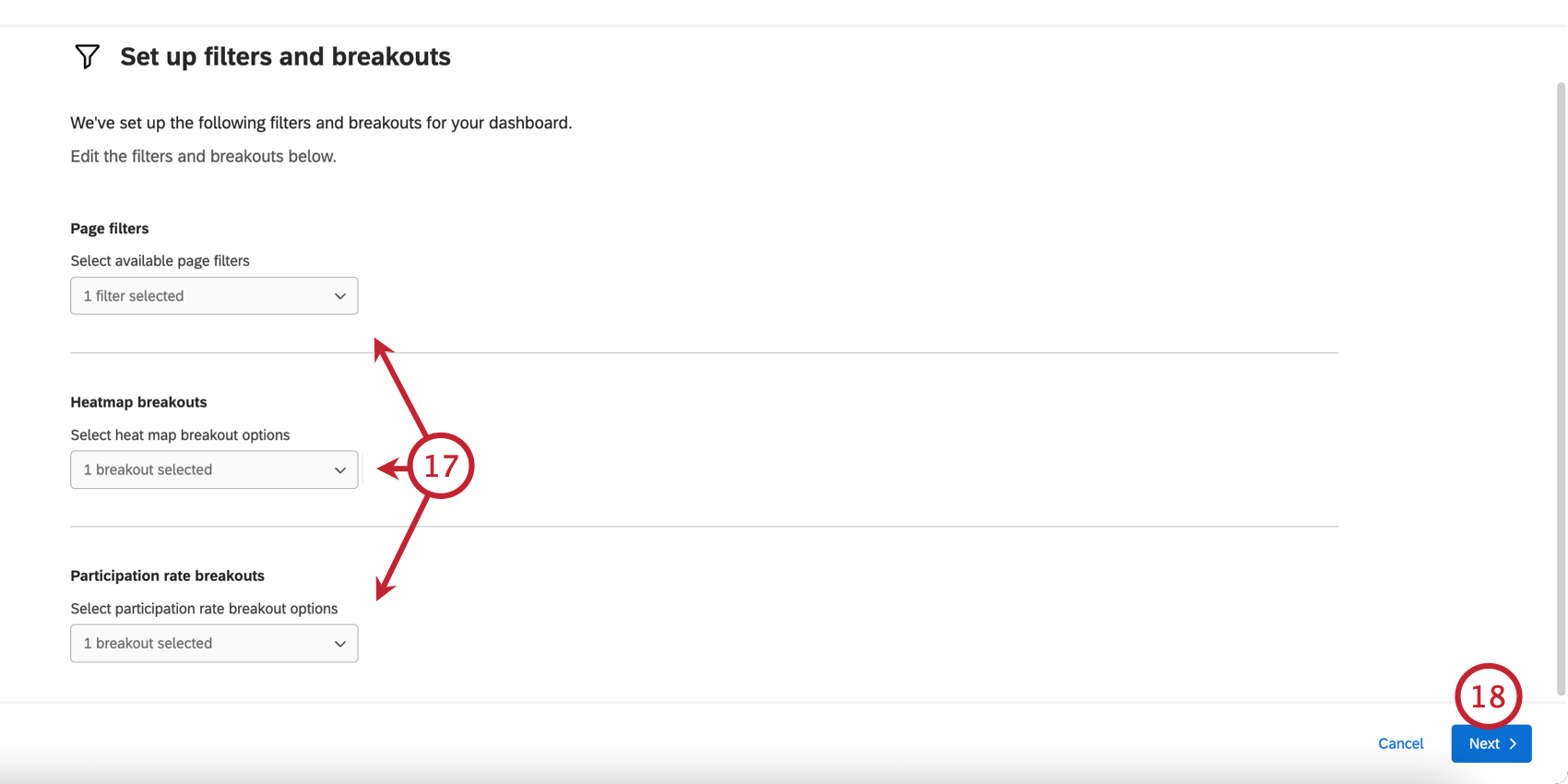
- Filtros de página: Selecione os campos metadados a serem usados como filtros de página dashboard.
- Desdobramentos do mapa de calor: Escolha os breakouts a serem usados em seu widget de mapa de calor.
- Disjunções da taxa de participação: Escolha os breakouts a serem usados em seu widget de tabela de taxa de participação.
- Clique em Seguinte.
- Escolha se você deseja ativar Plano de ações. Você sempre pode alterar isso posteriormente nas configurações dashboard.
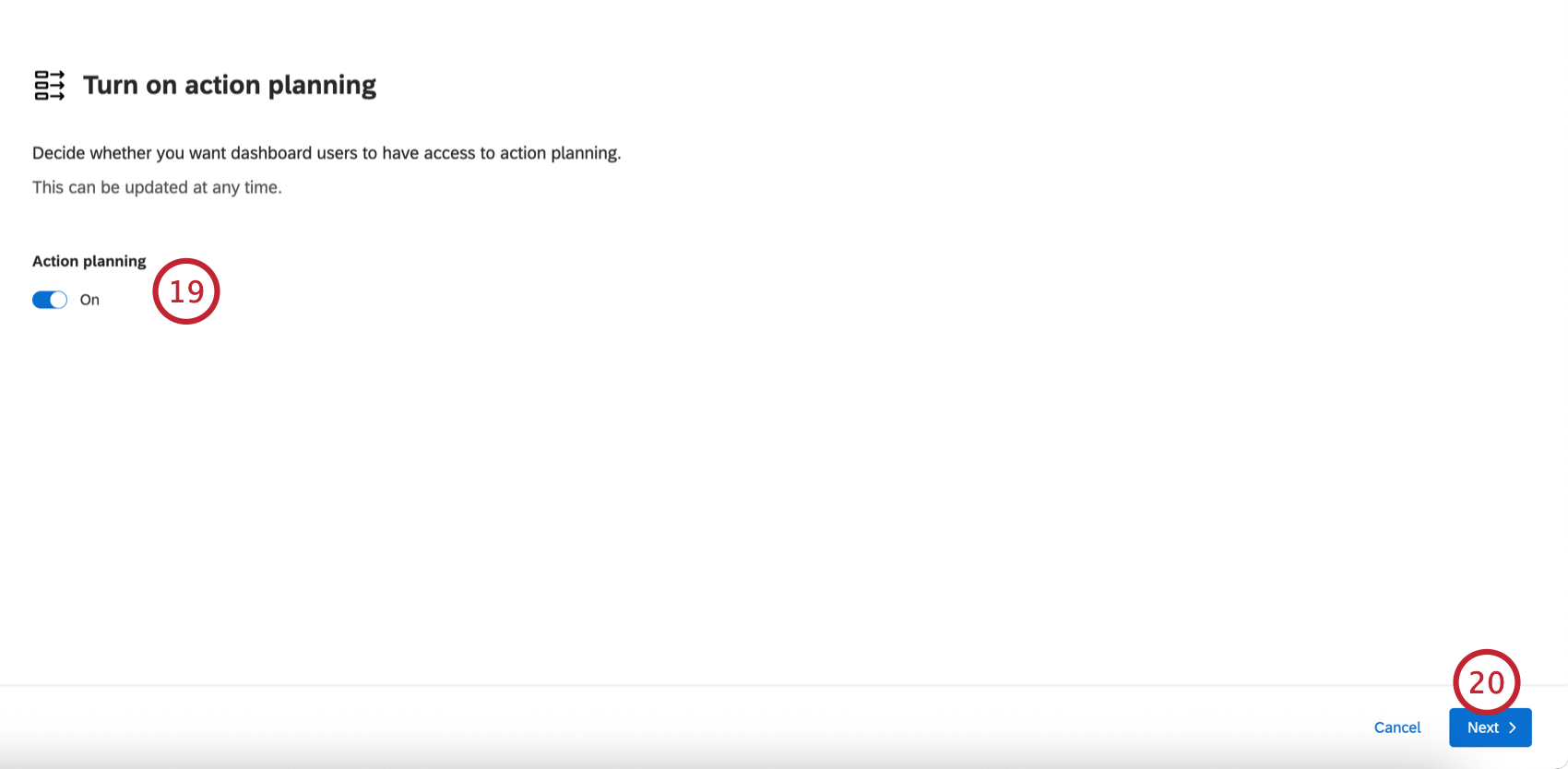
- Clique em Avançar
- Personalize visual de seu dashboard . Isso inclui:
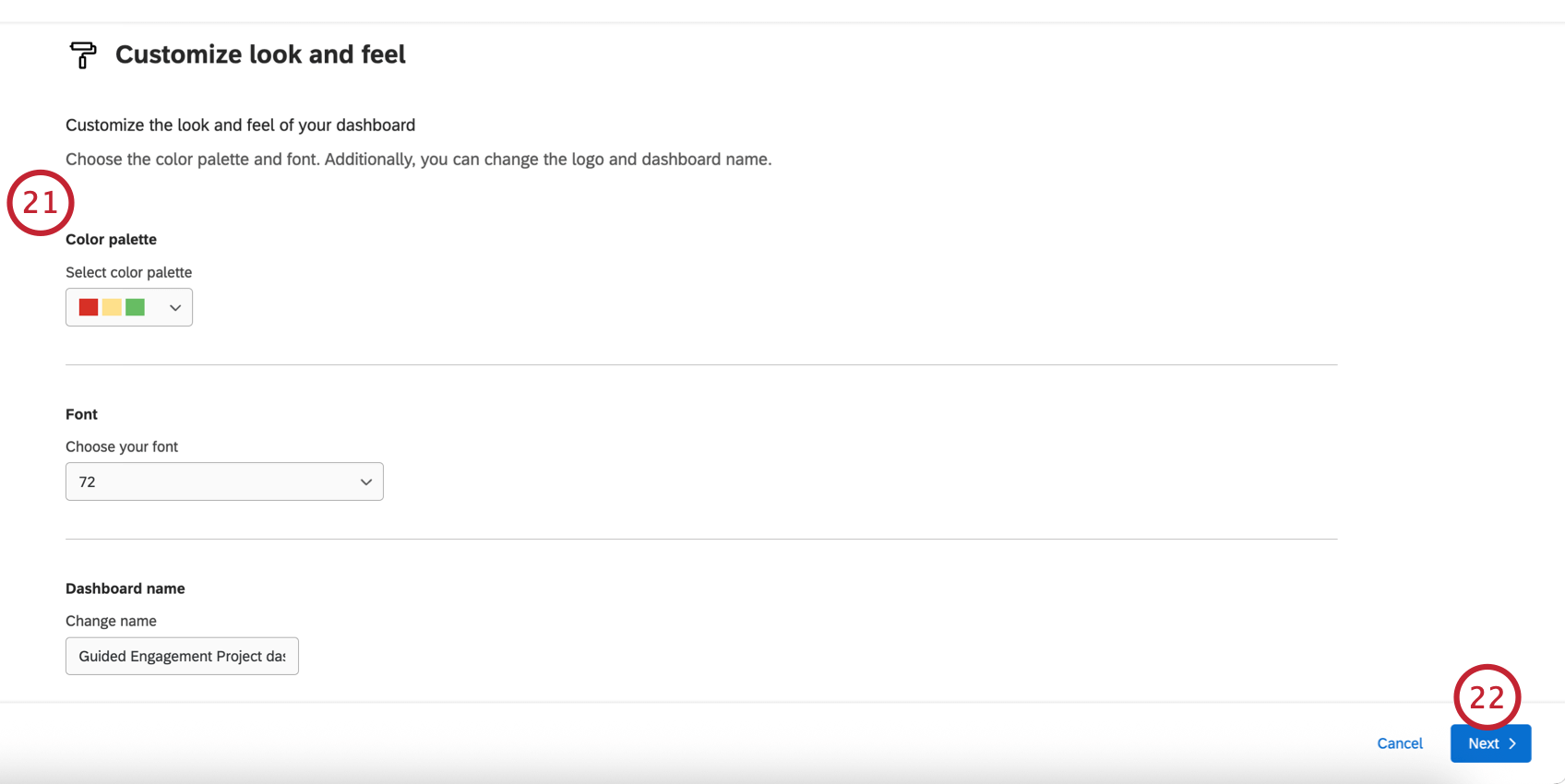
- Paleta de cores: Selecione uma paleta de cores para seu dashboard.
- Fonte: Escolha uma fonte padrão para seu dashboard:
- Nome Dashboard: Digite um nome para o seu dashboard. Você pode renomeá-lo posteriormente, se necessário.
- Logotipo: Se você quiser adicionar um logotipo ao dashboard, insira o URL do logotipo.
- Clique em Seguinte.
- Revise as configurações do dashboard. Se necessário, você pode clicar em “Back” (Voltar) para retornar às etapas anteriores da configuração.
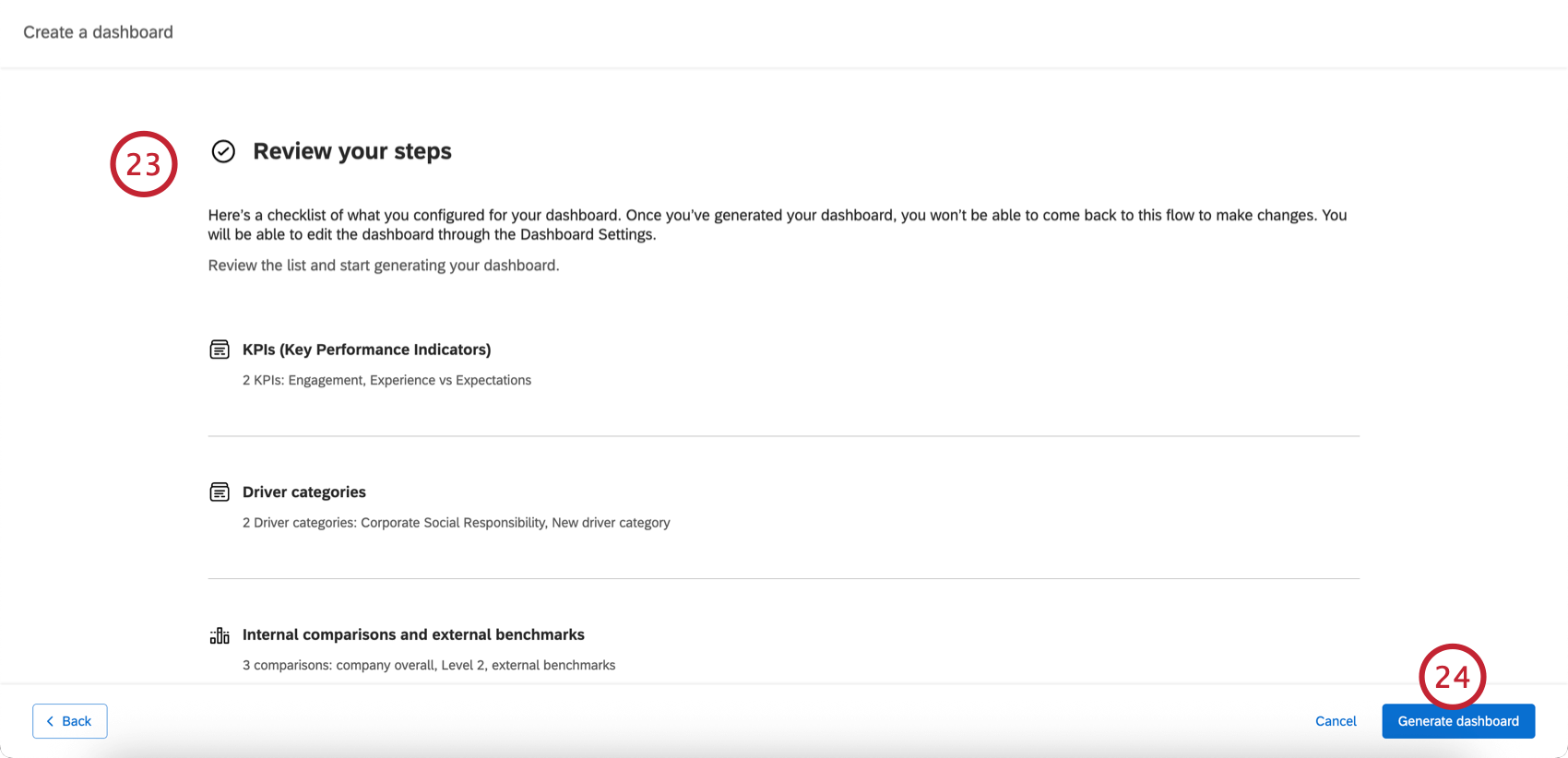
- Clique em Generate dashboard (Gerar painel ).
- Se necessário, você pode editar ainda mais seu dashboard.
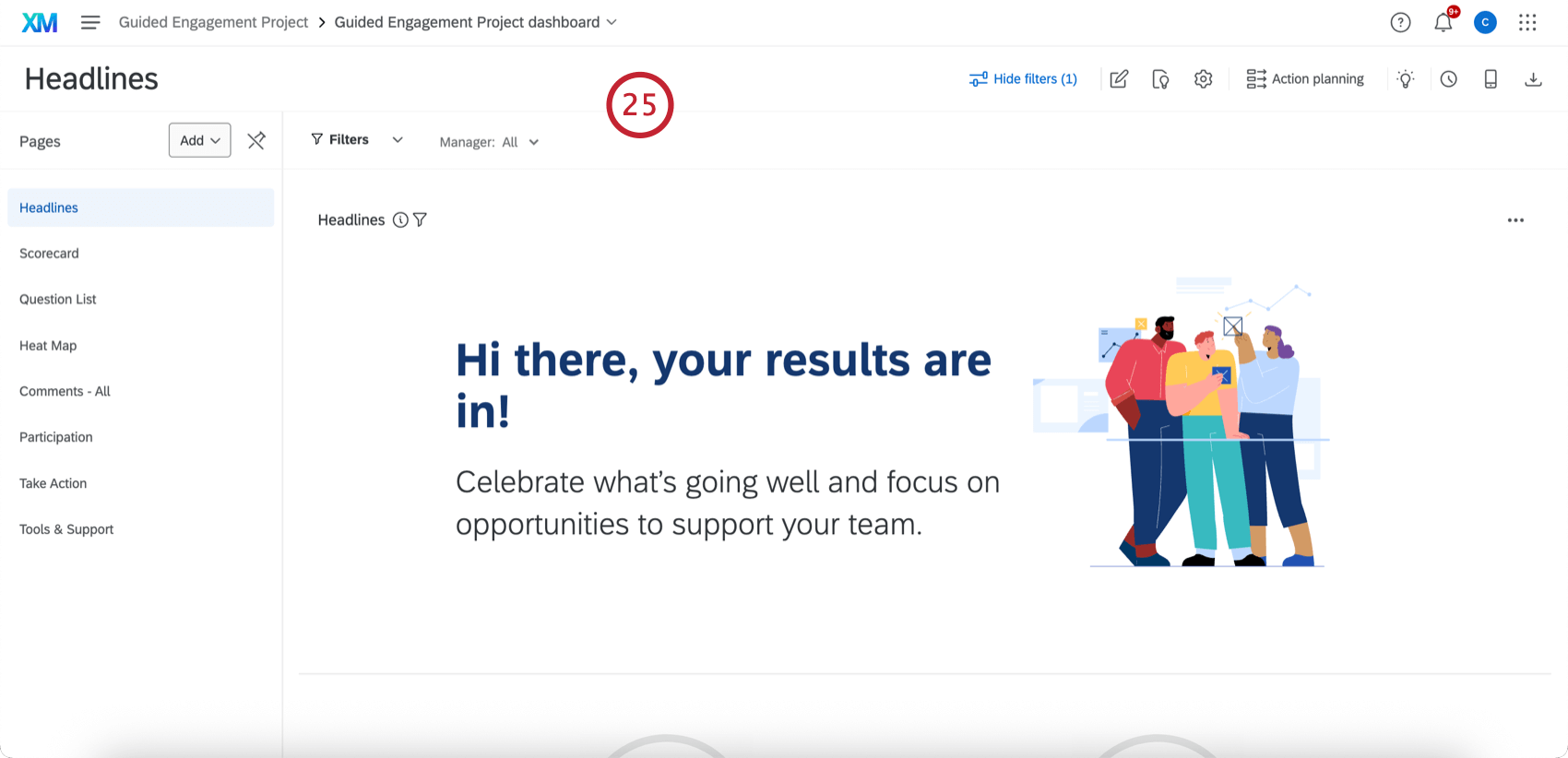
Remoção de um Dashboard
Você pode excluir um dashboard clicando no menu suspenso avançar de um dashboard e selecionando Excluir.
Cópia de um Dashboard
Você já quis adicionar um segundo dashboard semelhante, sem precisar começar do zero? Você já quis usar um dashboard duplicar para testes? Você pode duplicar as páginas, os widgets e todas as outras configurações de um dashboard.
O que está incluído em uma cópia Dashboard
As cópias Dashboard mantêm os seguintes itens do dashboard original:
- Widgets
- Filtros
- Configurações do dashboard
- Fontes de dados
- Comparações
- Categorias
- Escalas
- Configurações de anonimato
- Traduções (rótulo, dados e guiadas)
- Funções (incluindo todas as permissões)
Qdica: as funções são desativadas por padrão. Consulte as permissões de visualização Dashboard abaixo.
- Hierarquias orgânicas
Nem todas as configurações e detalhes de um dashboard são duplicados quando você copia um dashboard. Os recursos a seguir não são transferidos:
- Modelos de relatório
- Traduções de modelos de relatórios
Como copiar um Dashboard
- Clique na lista suspensa de ações dashboard.

- Selecione Copy.
- Nomeie seu dashboard.
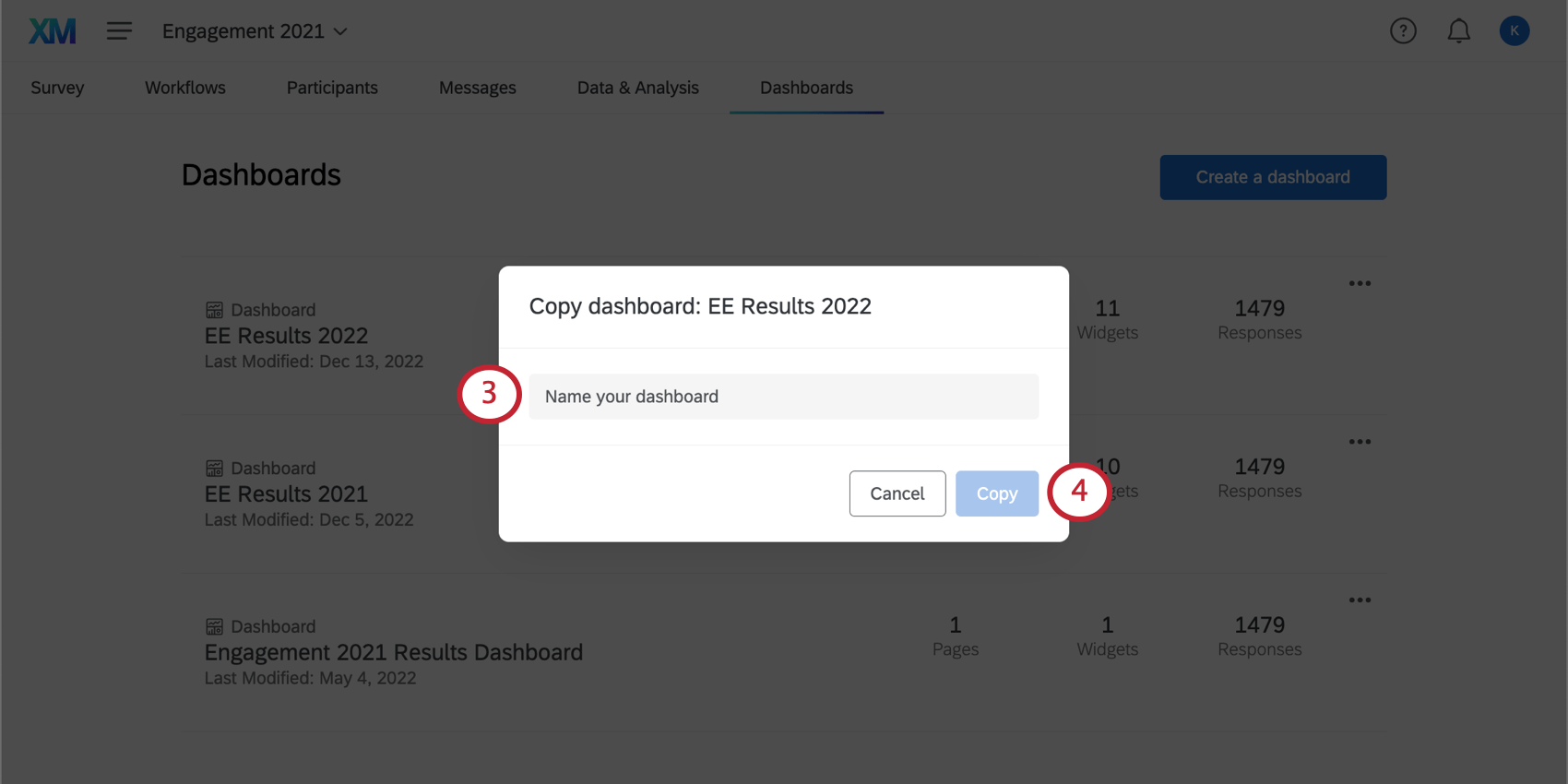
- Clique em Done (Concluído).
Permissões de visualização Dashboard
Quando você copia um dashboard, também duplicar as permissões de função dashboard. No entanto, o dashboard não está ativado; você deve ativar manualmente oAtivar permissão Dashboard .
Exemplo: Na captura de tela abaixo, essa função deu aos membros a capacidade de acessar o Dashboard da empresa 1. Quando Dashboard da empresa 1 foi copiado, os participantes dessa função também receberam automaticamente acesso ao Dashboard da empresa 2 (a cópia).
A cópia de um dashboard não copia o acesso em nível de usuário!
Limites de utilização do conjunto de dados
Nossa plataforma de dados impõe um limite ao número de vezes que uma única fonte de dados pode ser usada em conjuntos de dados ativos. Atualmente, uma única fonte de dados só pode estar em 50 conjuntos de dados ativos para garantir o processamento de dados em tempo hábil. Para dados externos, o limite é de 5 conjuntos de dados ativos. Esses limites estão indivíduo a alterações ao longo do tempo, à medida que nossa plataforma e nossos recursos crescem. Se sua fonte de dados atingir esse limite de utilização, será exibida uma caixa de diálogo de erro ao adicionar a fonte no mapeador de dados ou ao copiar o dashboard.
Opções adicionais
Cada dashboard listado na guia Dashboards mostra o número de páginas, widgets e respostas que ele tem.
Você pode acessar seu dashboard e começar a editar clicando em qualquer lugar dele.
Você pode alterar o nome de um dashboard clicando no menu suspenso avançar dashboard ao lado de um dashboard e selecionando Renomear.